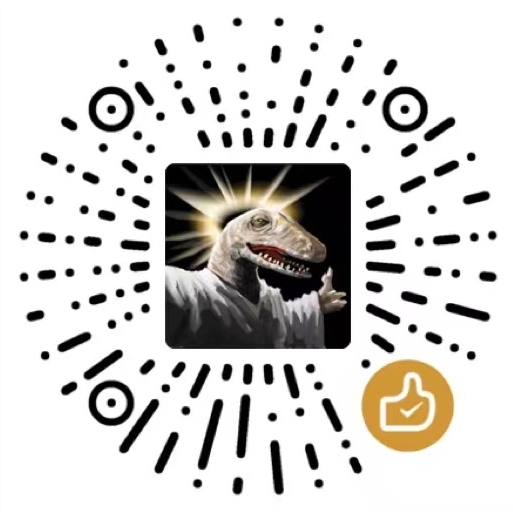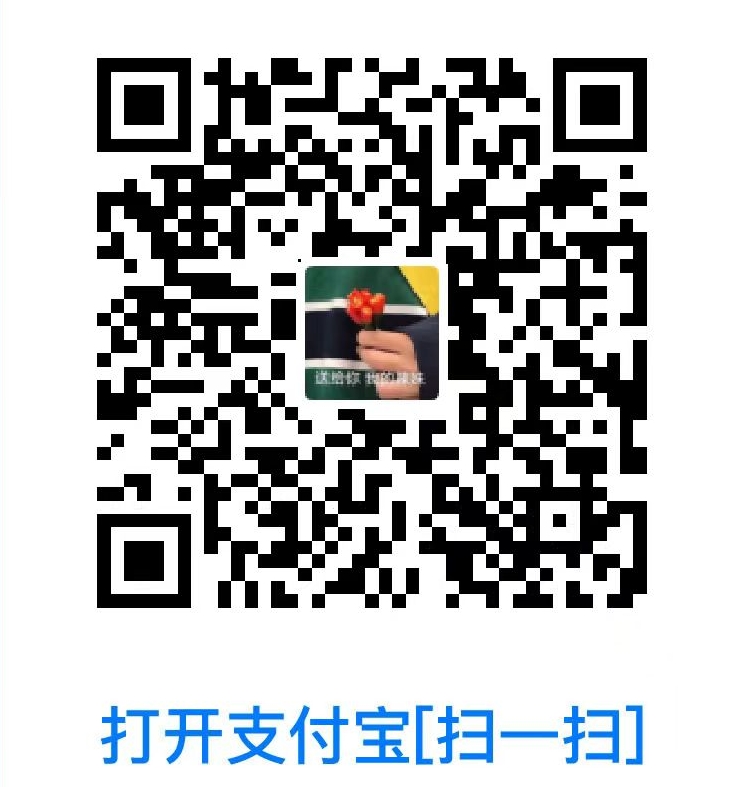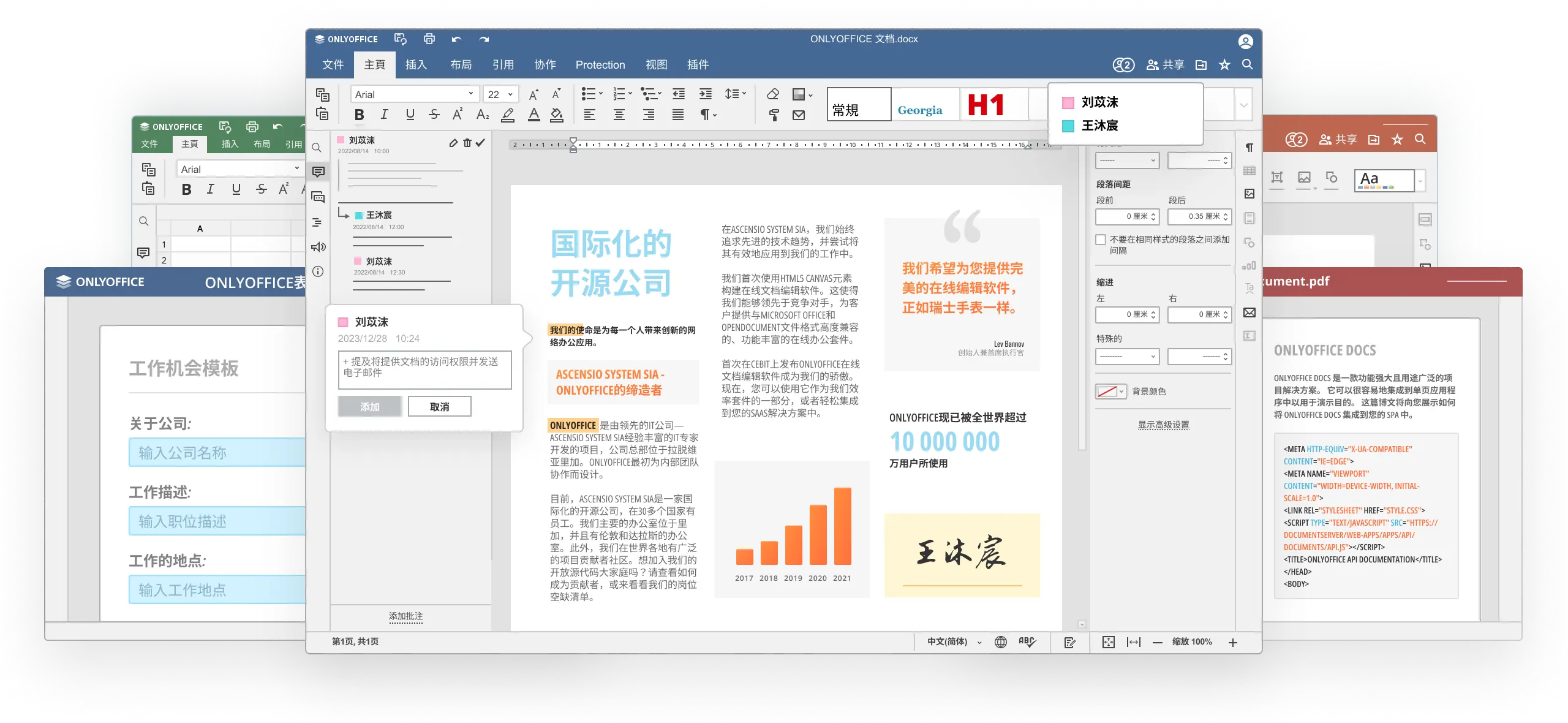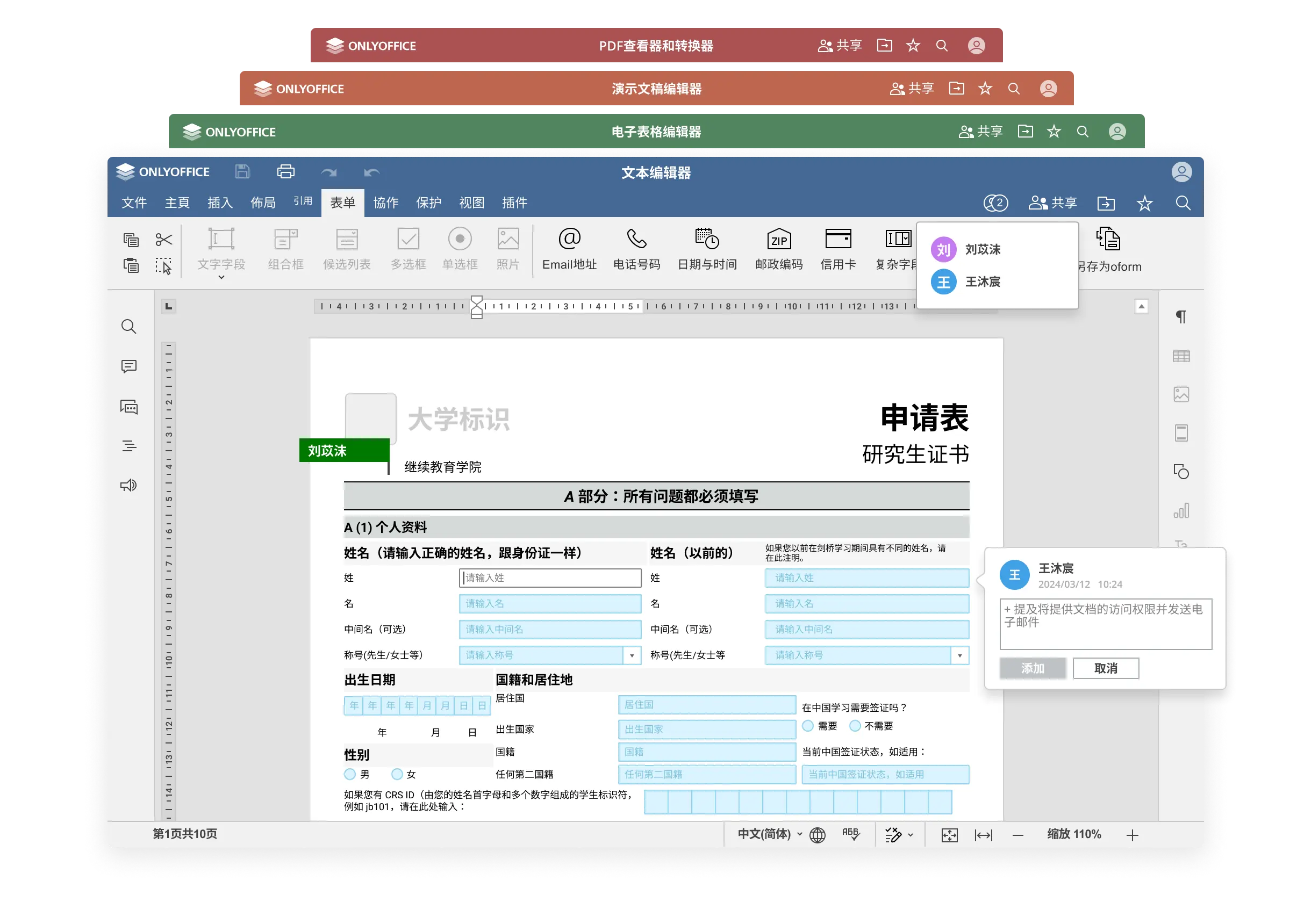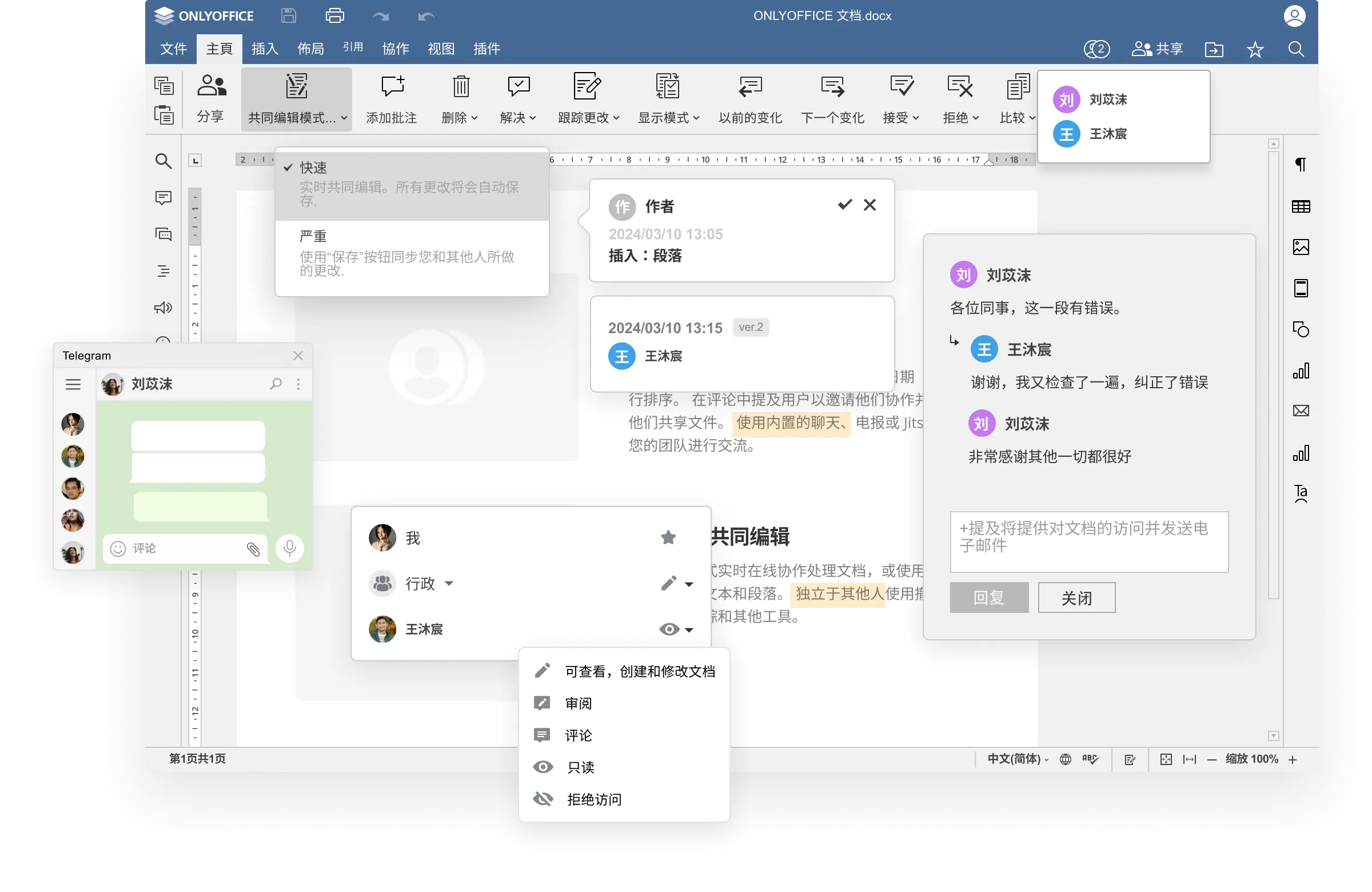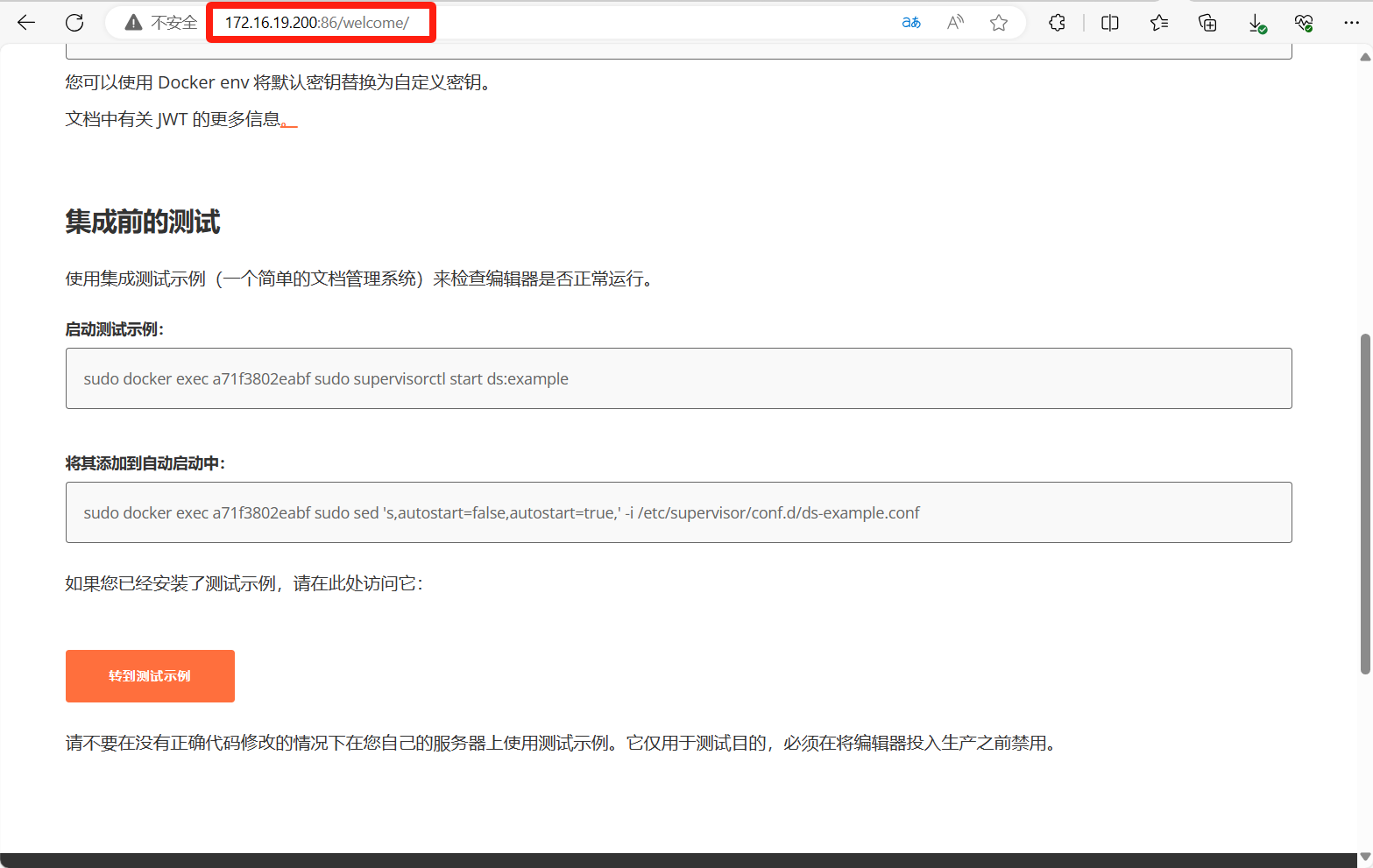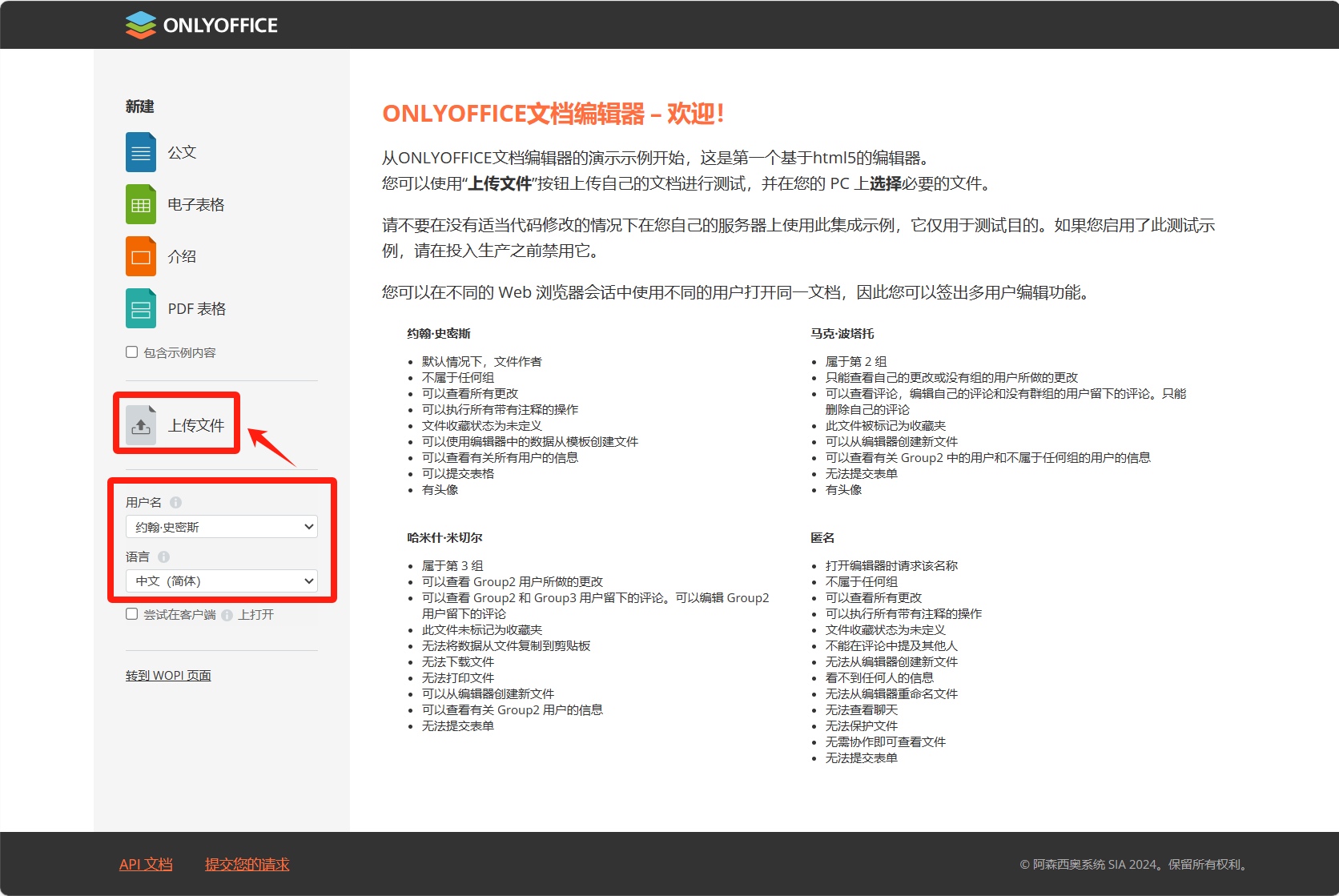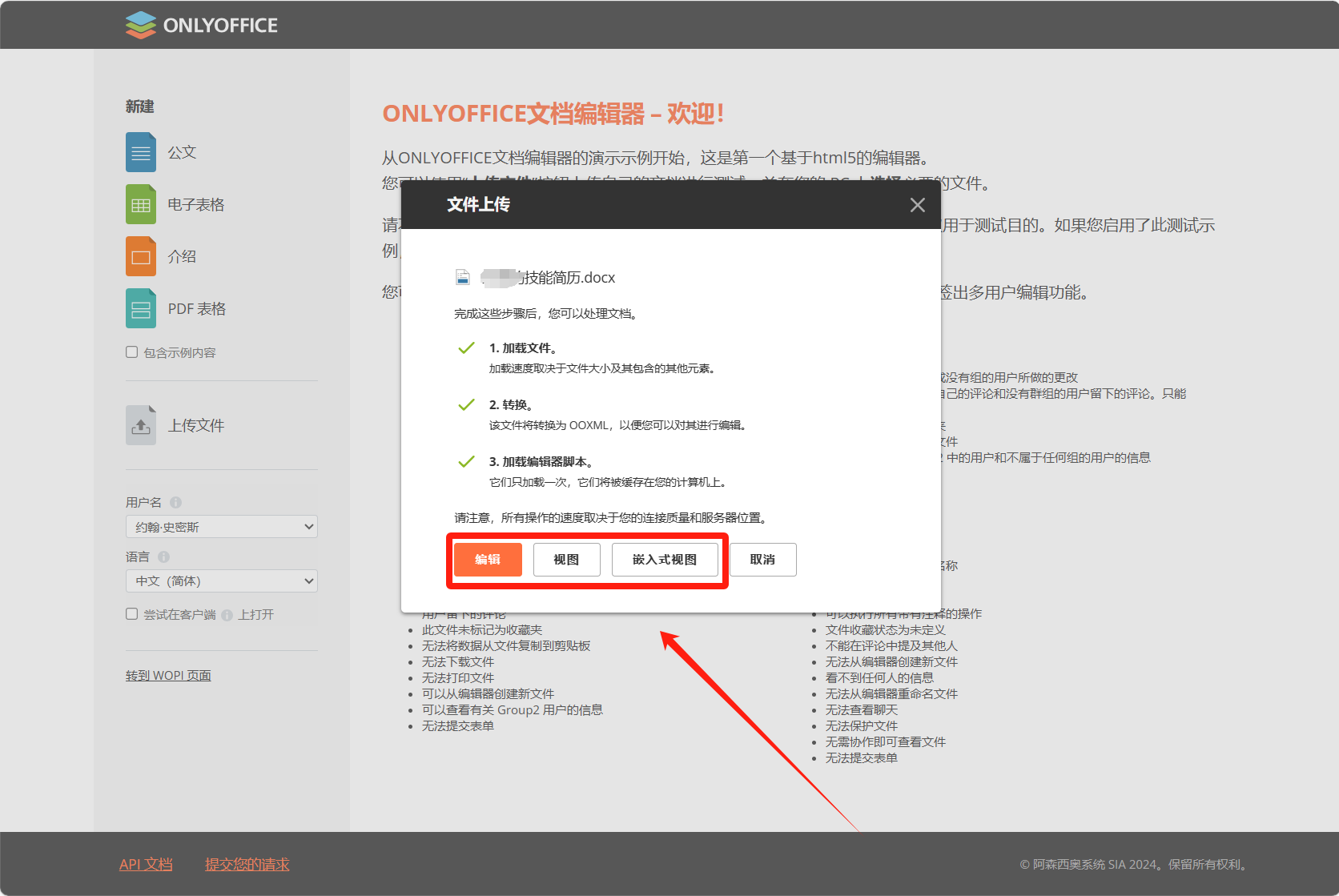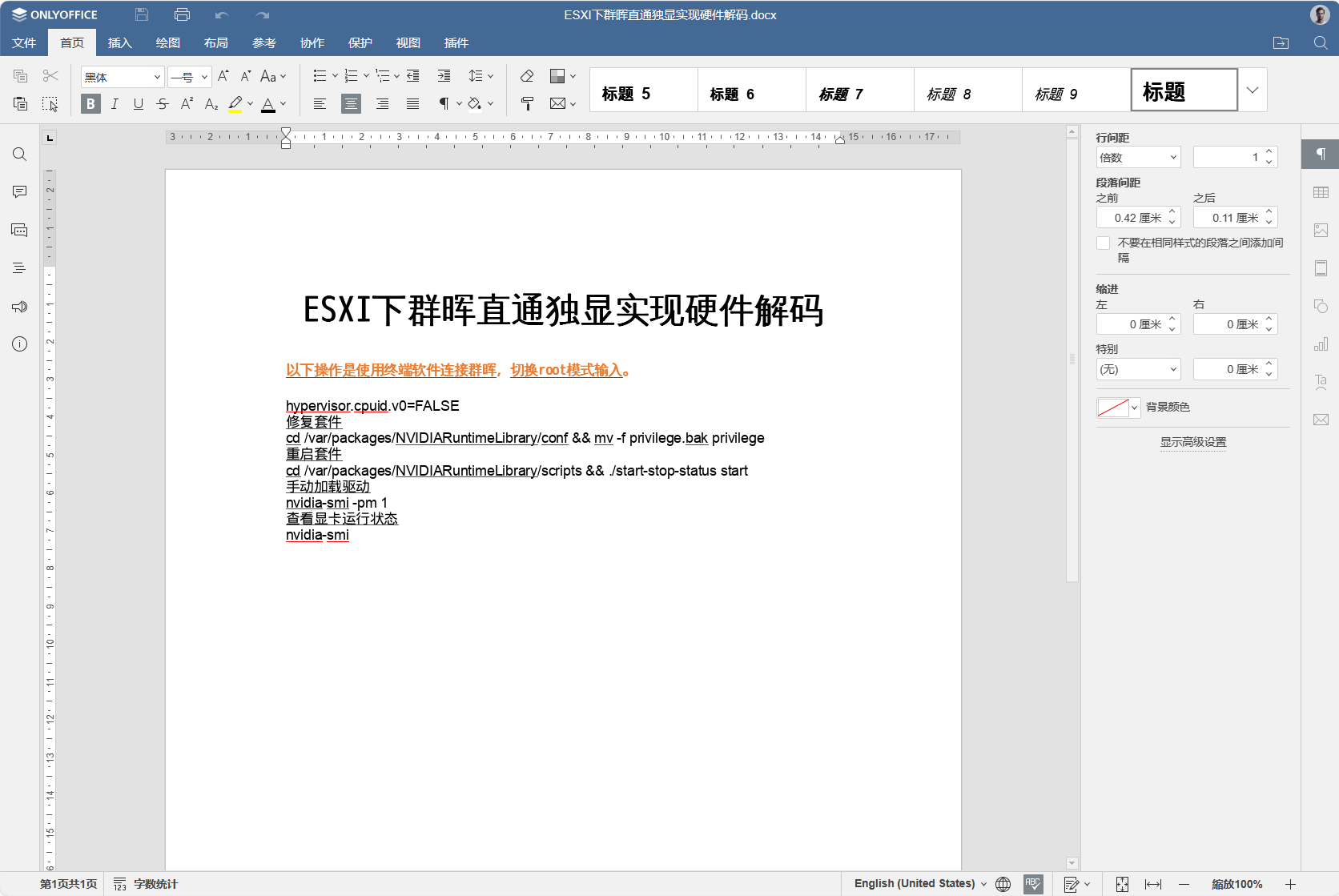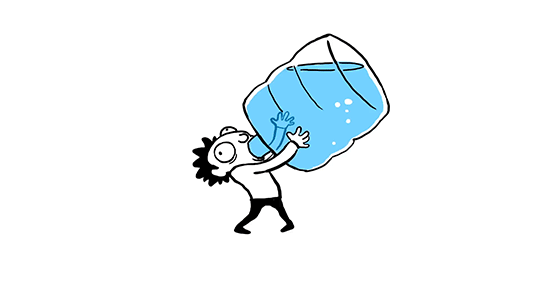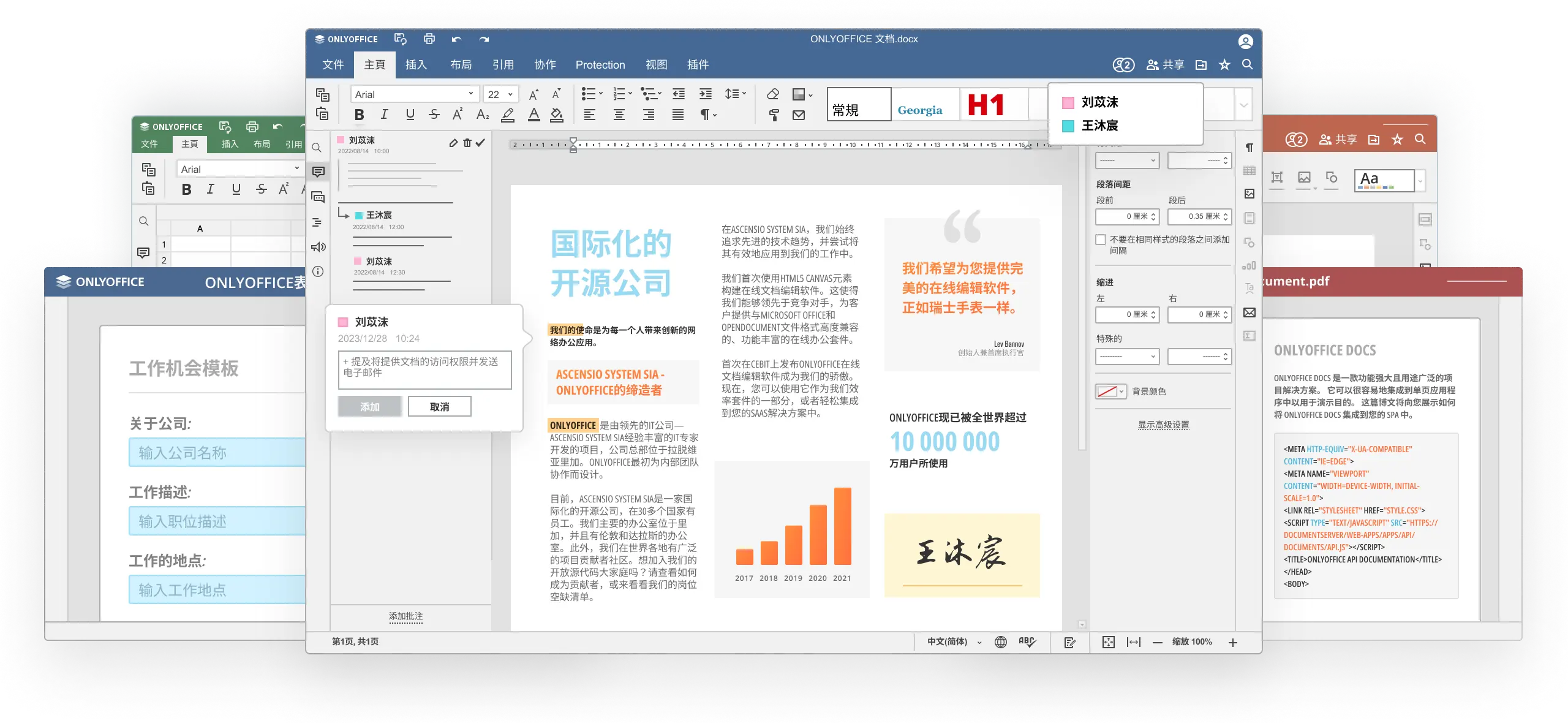
Docker安装ONLYOFFICE实时协作在线办公套件
介绍
-
ONLYOFFICE Docs*是一款免费的协作在线办公套件,包括文本、电子表格和演示文稿、表单和PDF的查看器和编辑器,与Office Open XML格式完全兼容:.docx、.xlsx、.pptx,并支持实时协作编辑。
-
ONLYOFFICE文档可以作为ONLYOFFICE工作区的一部分使用,也可以与第三方同步和共享解决方案(例如Nextcloud、ownCloud、Seafile)一起使用,以便在其界面内进行协作编辑。
-
它有三个版本 - 社区、企业和开发人员。
-
* 从 6.0 版开始,Document Server 以新名称 - ONLYOFFICE Docs 分发。
功能概述
-
ONLYOFFICE提供了丰富的功能,使用户能够在云端进行协作办公。以下是其主要功能:
-
文本编辑器:支持创建、编辑和格式化.docx格式的文档,提供丰富的排版和样式选项,包括字体、颜色、段落格式等。
-
电子表格编辑器:支持创建、编辑和计算.xlsx格式的电子表格,提供各种常用函数和公式,支持数据筛选、排序和图表生成等功能。
-
演示文稿编辑器:支持创建、编辑和展示.pptx格式的演示文稿,提供多种幻灯片布局和过渡效果,支持插入图片、音频和视频。
-
表单编辑器:支持创建、编辑和设计表单,包括文本框、复选框、下拉菜单等表单元素,可用于数据收集和调查问卷等用途。
-
PDF编辑器:支持查看和编辑PDF文件,包括添加、删除、重新排序页面,插入文本、图片和批注等操作。
-
实时协作编辑:多个用户可以同时编辑同一文档,实时查看对方的更改,并进行评论和讨论,提高团队协作效率。
截图预览
安装教程
docker-compose方式安装onlyoffice-document-server
-
注意:此教程演示的是部署社区版的服务端!,是作为其他服务的协同办公组件。
安装全套服务请下拉看第二教程
onlyoffice-document-server安装要求
-
CPU 双核 2 GHz 或更高
-
RAM 4 GB 或更大
-
硬盘至少 40 GB 可用空间
-
SWAP 至少 4 GB,但取决于主机操作系统。越多越好
-
操作系统:amd64 Linux 发行版,内核版本为 3.10 或更高版本
-
其他要求
Docker:Docker 团队支持的任何版本
安装步骤
-
演示以在群晖NAS系统上安装为例
(其他系统请自行安装好最新版本Docker、docker-compose) -
打开群晖的SSH功能,使用终端软件进行连接,并切换到root状态下。
-
进入群晖的docker文件夹(你想将容器数据存储到哪就进哪个文件夹)
-
创建项目文件夹及子文件夹
-
进入项目文件夹
-
编辑docker-compose.yml文件
-
按字母 i 键进入编辑模式,复制并修改下面的配置文件,粘贴到终端,按Esc键退出编辑模式,输入 :wq 退出并保存。
-
执行命令,启动docker-compose文件,拉取镜像并创建容器。
-
查看正在运行的项目容器
访问ONLYOFFICE
docker安装所有集成的ONLYOFFICE工作区组件
安装要求
-
CPU 至少 4 核(推荐 6 核)
-
RAM 至少 8 GB(建议 12 GB)
-
硬盘至少 40 GB 可用空间
-
SWAP 至少 4 GB,但取决于主机操作系统。越多越好
-
操作系统:amd64 Linux 发行版,内核版本为 3.10 或更高版本
-
其他要求
Docker:Docker 团队支持的任何版本 -
默认将以下端口,请确保对应端口未被占用。
80,443,5222,25,143
脚本安装方式
-
前往官网下载对应系统脚本自行执行安装:
https://www.onlyoffice.com/zh/download-workspace.aspx?from=workspace#workspace-community
安装步骤
-
演示在Ubuntu系统上进行安装
(其他系统请自行安装好最新版本Docker、docker-compose) -
将使用官方教程的默认安装路径进行安装,如果你需要更改安装路径,就需要把后续的所有路径都更改。
所有容器持久化存储的文件都存放在/app/onlyoffice路径下。 -
打开系统的SSH功能,使用终端软件进行连接,并切换到root状态下。
-
创建
MySQL数据库所需文件夹
- 感谢你赐予我前进的力量